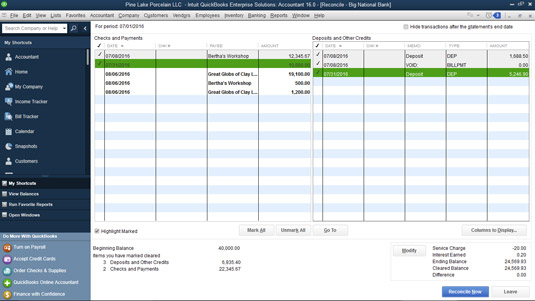Σε μια συμφωνία, όπως πιθανότατα γνωρίζετε, χρησιμοποιείτε το QuickBooks για να συγκρίνετε τα αρχεία ενός τραπεζικού λογαριασμού με τα αρχεία της τράπεζας για τον ίδιο λογαριασμό. Θα πρέπει να μπορείτε να εξηγήσετε οποιαδήποτε διαφορά μεταξύ των δύο λογαριασμών — συνήθως υποδεικνύοντας τις επιταγές που γράψατε και δεν έχουν ακόμη εκκαθαριστεί. (Μερικές φορές οι καταθέσεις εμπίπτουν στην ίδια κατηγορία, καταγράφετε μια κατάθεση και την στέλνετε ταχυδρομικά, αλλά η τράπεζα δεν έχει πιστώσει ακόμη τον λογαριασμό σας.)
Αν η διαφορά ισούται με μηδέν
Αφού επισημάνετε όλες τις εκκαθαρισμένες επιταγές και τις καταθέσεις, η διαφορά μεταξύ του εκκαθαρισμένου υπολοίπου για τον λογαριασμό και του Τελικού υπολοίπου της τραπεζικής κίνησης πρέπει να ισούται με μηδέν. Παρατηρήστε τη χρήση της λέξης πρέπει — όχι θα. Εδώ είναι ένα παράθυρο Reconcile στο οποίο τα πάντα είναι κυνικά. Εάν η διαφορά είναι μικρή, αναζητήστε μικρές διαφορές μεταξύ του ποσού των επιταγών στο μητρώο και των πραγματικών εκκαθαρισμένων επιταγών στο αντίγραφο κίνησης.
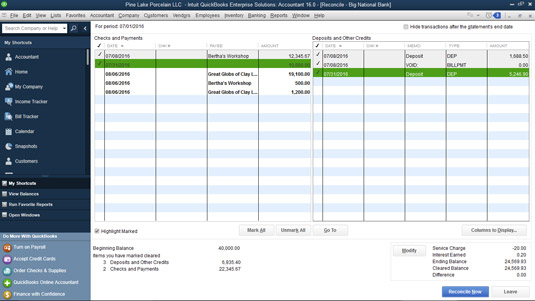
Το παράθυρο Συμφιλίωση.
Εάν διαπιστώσετε ασυμφωνία με μια συγκεκριμένη επιταγή, απλώς κάντε κλικ στο κουμπί Μετάβαση σε για να μεταβείτε στην επιταγή και να αλλάξετε το ποσό. Κάντε κλικ στην επιλογή Αποθήκευση & Κλείσιμο για να επιστρέψετε στο παράθυρο Συμφωνία.
Εάν η διαφορά είναι ίση με το μηδέν, έχετε τελειώσει. Απλώς κάντε κλικ στο κουμπί Συμφωνία τώρα. Το QuickBooks εμφανίζει ένα πλαίσιο συγχαρητηρίων μηνυμάτων που σας λέει ότι η συμφωνία έχει ολοκληρωθεί. Ως ανταμοιβή για το ότι είστε τόσο καλό αγόρι ή κορίτσι, το πλαίσιο μηνύματος σας ρωτά εάν θέλετε να εκτυπώσετε μια δωρεάν, πληρωμένη με όλα τα έξοδα Περίληψη ή Πλήρης αναφορά συμφωνίας. Κάντε κλικ στην επιλογή Περίληψη ή Πλήρης και, στη συνέχεια, κάντε κλικ στο OK εάν θέλετε να εκτυπώσετε την αναφορά. Διαφορετικά, απλώς κάντε κλικ στο OK.
Δεν μπορείτε να αποφασίσετε αν θα εκτυπώσετε την αναφορά συμφωνίας; Εκτός και αν είστε λογιστής επιχείρησης ή λογιστής που συμβιβάζει έναν τραπεζικό λογαριασμό για κάποιον άλλο — τον εργοδότη σας ή έναν πελάτη, για παράδειγμα — δεν χρειάζεται να εκτυπώσετε την αναφορά συμφωνίας.
Το μόνο που κάνει η εκτύπωση είναι να αποδεικνύει ότι συμβιβάσατε τον λογαριασμό. (Βασικά, αυτή η απόδειξη είναι ο λόγος για τον οποίο θα πρέπει να εκτυπώσετε την αναφορά εάν είστε λογιστής ή λογιστής. Το άτομο για το οποίο συμβιβάζετε τον λογαριασμό θα γνωρίζει ότι κάνατε τη δουλειά σας και θα έχει ένα χαρτί για να το αναφέρει για αργότερα με τυχόν ερωτήσεις.) Επίσης, μπορείτε πάντα να επιστρέψετε και να εκτυπώσετε την αναφορά αργότερα, εάν είναι απαραίτητο. Το QuickBooks αποθηκεύει τις αναφορές Συμφωνίας στις Αναφορές, Τράπεζες, Προηγούμενη Συμφωνία.
Τώρα κάθε κατάθεση, ανάληψη και έλεγχος που μόλις διαγράψατε επισημαίνεται με ένα σημάδι ελέγχου στο μητρώο σας. Αν δεν το πιστεύετε, ανοίξτε το μητρώο και μάθετε.
Αν η διαφορά δεν είναι ίση με το μηδέν
Εάν η διαφορά δεν είναι ίση με το μηδέν, έχετε πρόβλημα. Εάν κάνετε κλικ στο κουμπί Συμφωνία τώρα, το QuickBooks εμφανίζει το πλαίσιο διαλόγου Reconcile Adjustment. Αυτό το πλαίσιο διαλόγου σάς ενημερώνει πόσο μη ισορροπημένος είναι ο λογαριασμός σας και σας ρωτά εάν θέλετε να προσαρμόσετε τον μη προσαρμοσμένο λογαριασμό σας.

Το παράθυρο διαλόγου Reconcile Adjustment.
Κάντε κλικ στο κουμπί Return to Reconcile εάν θέλετε να επιστρέψετε στο παράθυρο Reconcile και να ξεκινήσετε την αναζήτηση για τη συναλλαγή που λείπει ή έχει εισαχθεί εσφαλμένα.
Εάν θέλετε να επιβάλετε να συμφωνήσουν τα δύο ποσά, κάντε κλικ στο OK. Το να εξαναγκάσετε τα δύο ποσά να συμφωνήσουν δεν είναι πολύ καλή ιδέα. Για να γίνει αυτό, το QuickBooks προσθέτει μια εκκαθαρισμένη συναλλαγή ίση με τη διαφορά.
Η αναβολή μιας συμφωνίας (κάνοντας κλικ στο κουμπί Αποχώρηση Συμφιλίωση) και η μη επιλογή προσαρμογής του υπολοίπου του τραπεζικού λογαριασμού είναι συνήθως η καλύτερη προσέγγιση, γιατί τότε μπορείτε να εντοπίσετε και να διορθώσετε το πρόβλημα όταν έχετε νέα μάτια. Στη συνέχεια, μπορείτε να ξεκινήσετε ξανά τη συμφιλίωση και να ολοκληρώσετε τη δουλειά σας. (Ξεκινάτε ξανά μια συμφωνία με τον ίδιο τρόπο που την ξεκινάτε.)